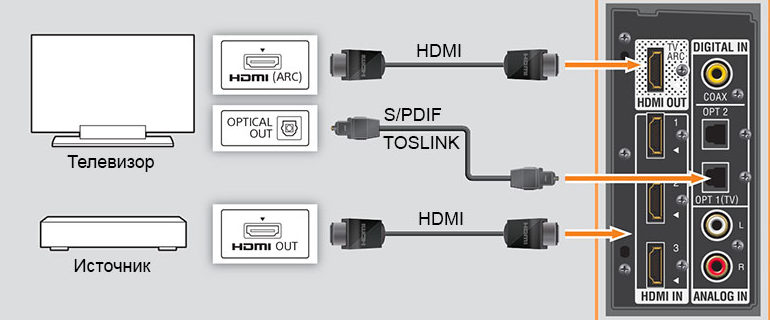Cara menyambungkan tetikus dan papan kekunci ke TV anda
 TV moden menggabungkan pelbagai fungsi. Selain menonton filem dan rancangan, ia juga mungkin untuk mengakses Internet dan melancarkan pelbagai tapak dan aplikasi. Untuk memudahkan anda mengawal penerima TV, anda boleh menyambungkan papan kekunci dan tetikus ke peranti.
TV moden menggabungkan pelbagai fungsi. Selain menonton filem dan rancangan, ia juga mungkin untuk mengakses Internet dan melancarkan pelbagai tapak dan aplikasi. Untuk memudahkan anda mengawal penerima TV, anda boleh menyambungkan papan kekunci dan tetikus ke peranti.
Kandungan artikel
Adakah mungkin untuk menyambungkan papan kekunci dan tetikus ke TV?
Anda boleh membuat sambungan sedemikian, tetapi hanya pada TV yang menyokong teknologi Smart-TV. Tetapi tidak semua peranti TV Pintar menyokong penyambungan aksesori pihak ketiga untuk kawalan. Untuk mengetahui tentang kemungkinan ini, anda perlu pergi ke tetapan sistem, dan kemudian ke pengurus peranti yang disambungkan. Jika senarai mengandungi tetapan papan kekunci dan tetikus, maka model ini menyokong sambungannya.

Ia tidak perlu menyambung kedua-dua papan kekunci dan tetikus. Oleh kerana tiada keperluan mendesak untuk mencetak pada TV, anda hanya boleh menyambungkan tetikus. Fungsi papan kekunci luaran boleh dilakukan oleh analog mayanya, yang akan muncul secara automatik apabila anda perlu memasukkan maklumat.
Banyak model peranti menyokong sambungan Bluetooth tanpa wayar, yang menjadikan penggunaan lebih selesa.
Cara menyambungkan papan kekunci dan tetikus kepada penerima TV
Untuk menyambungkan pelbagai peranti pada panel sisi penerima TV, terdapat penyambung USB khas. Untuk mengawal TV menggunakan peranti tambahan, hanya sambungkannya ke port USB, selepas itu ia akan dikonfigurasikan secara automatik.
Jika kawalan akan dijalankan melalui Bluetooth, maka penyesuai khas untuk komunikasi tanpa wayar dimasukkan ke dalam port USB. Selepas penyesuai dipasang, tetikus dan papan kekunci hendaklah dihidupkan dan dipasangkan dengan kekunci khas.
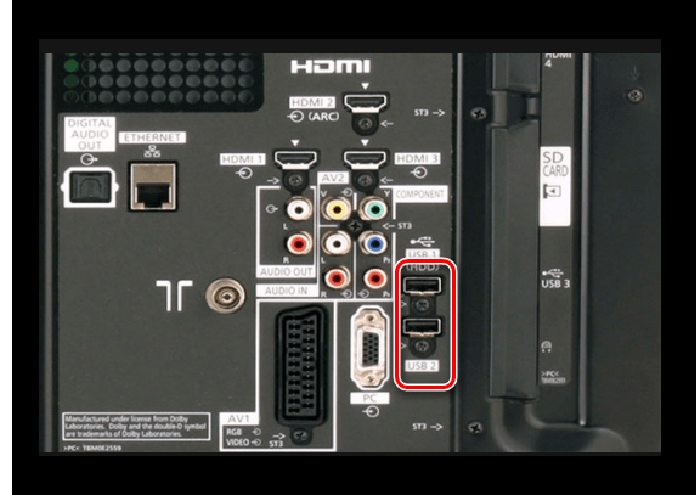
RUJUKAN! Apabila menyambungkan peranti luaran, kotak dialog khas akan muncul pada skrin TV. Selepas melengkapkan algoritma mudah beberapa langkah, anda boleh melengkapkan persediaan.
Jika selepas menyambung kotak dialog khas tidak muncul, anda mesti mengkonfigurasinya secara manual. Untuk melakukan ini, anda perlu pergi ke "Pengurus Peranti" dan pilih aksesori yang disambungkan. Model papan kekunci atau tetikus yang disambungkan akan muncul dalam tetingkap baharu, maka anda perlu menekan OK pada alat kawalan jauh dan sambungan akan bermula. Selepas mesej "Sambungan ditubuhkan" muncul, anda boleh menutup menu dan mula mengawal menggunakan tetikus atau papan kekunci.
Kemungkinan masalah sambungan dan penghapusannya
Terdapat beberapa masalah utama yang menghalang anda daripada menyambungkan peranti tambahan ke TV anda.
RUJUKAN! Pada sesetengah model TV terdapat penyambung USB yang berasingan untuk menyambungkan papan kekunci dan tetikus. Jika anda menyambungkannya ke port biasa, sambungan tidak akan diwujudkan.
Perisian lapuk
Untuk menyelesaikan masalah ini, hanya kemas kini perisian.Untuk melakukan ini, hanya pergi ke menu sokongan dan pilih "Kemas Kini Perisian". Selepas ini, kotak dialog akan dibuka di mana anda boleh mengaktifkan kemas kini perisian tegar sekarang atau menangguhkannya seketika.
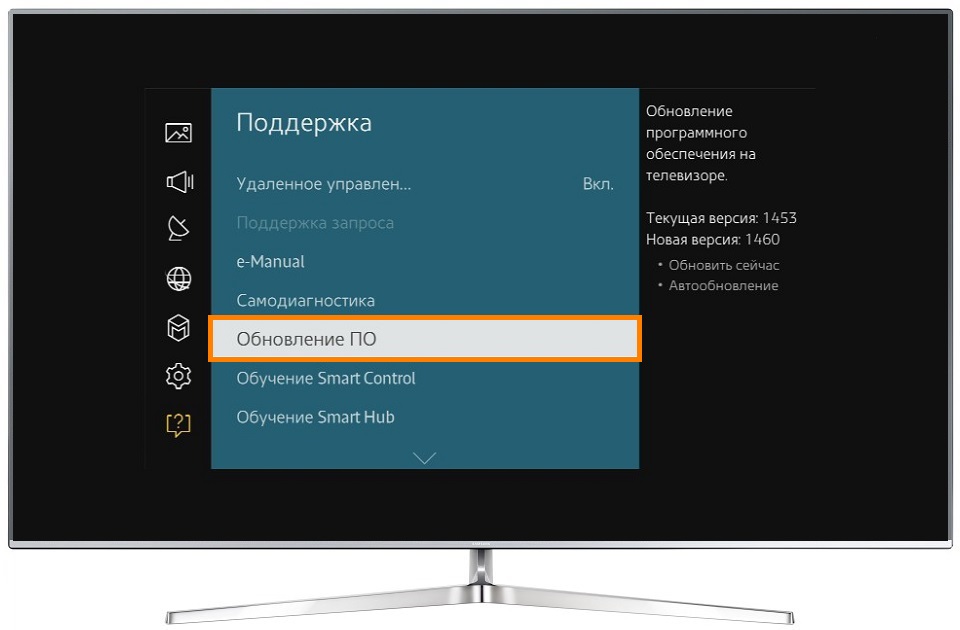
Masalah dengan penyambung USB pada TV
Jika TV enggan menyambungkan tetikus atau papan kekunci, maka masalahnya mungkin masalah dengan port itu sendiri. Untuk menyemak kefungsian penyambung, hanya sambungkan pemacu kilat biasa kepadanya. Jika TV mengenalinya dan membukanya, maka port USB berfungsi.
Masalah dengan USB pada papan kekunci atau tetikus itu sendiri
Peranti kawalan luaran mungkin tidak bersambung kerana penyambung atau kabel yang rosak. Untuk menyemak, hanya sambungkannya ke peranti lain. Jika papan kekunci atau tetikus berfungsi dengan betul, maka masalahnya terletak di tempat lain.
Sambungan Bluetooth tidak berfungsi
Jika peranti dilengkapi dengan teknologi pasangan wayarles, tetapi sambungan tidak berlaku, ia mungkin terlalu jauh dari modul. Untuk sambungan yang stabil, peranti mesti terletak pada jarak tidak lebih daripada 10 meter. Di samping itu, tidak sepatutnya ada halangan antaranya dan penerima TV. Jika syarat ini tidak dipenuhi, masalah dengan operasi mungkin berlaku.